簡單的介紹AutoCAD 2008的安裝:
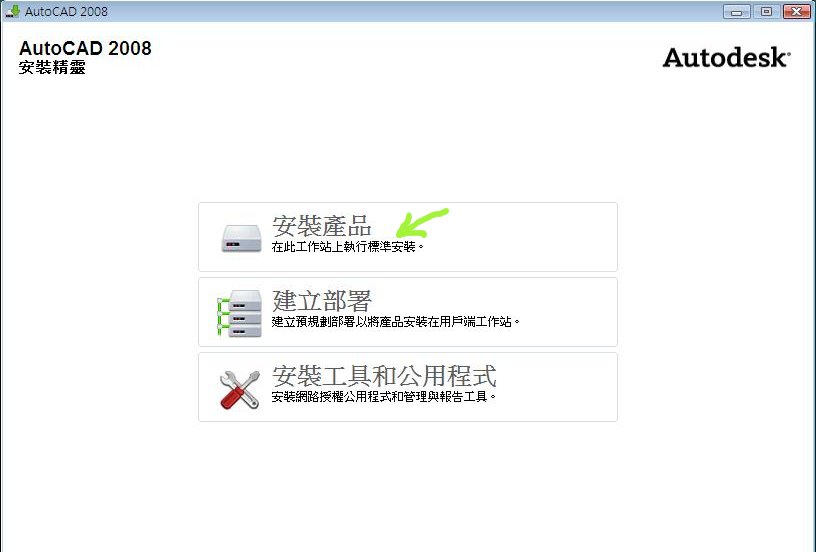
點選"安裝產品"來安裝。
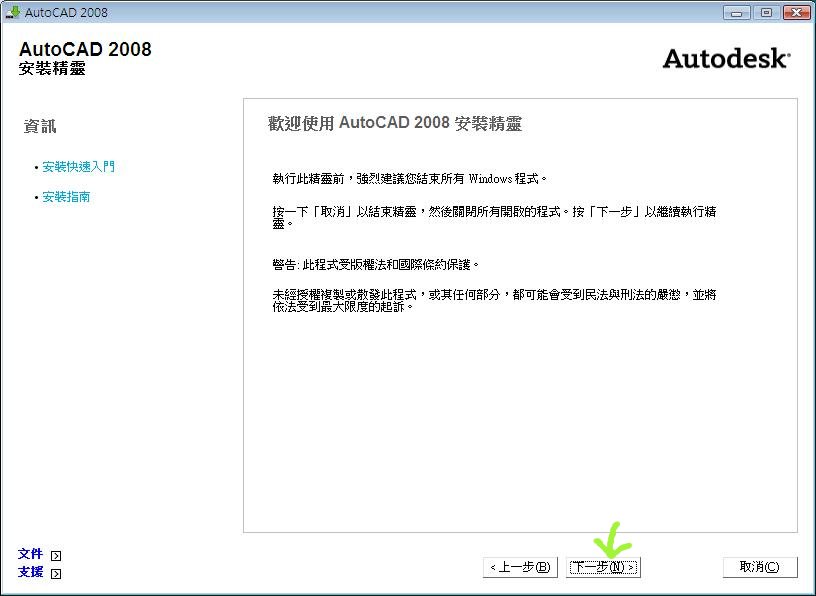
點"下一步"。
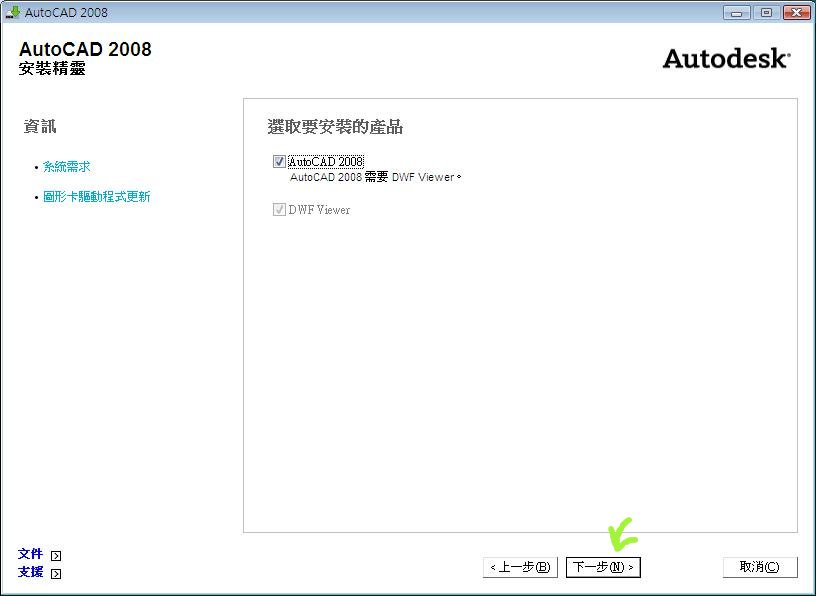
選取要安裝的軟體後,點"下一步"。
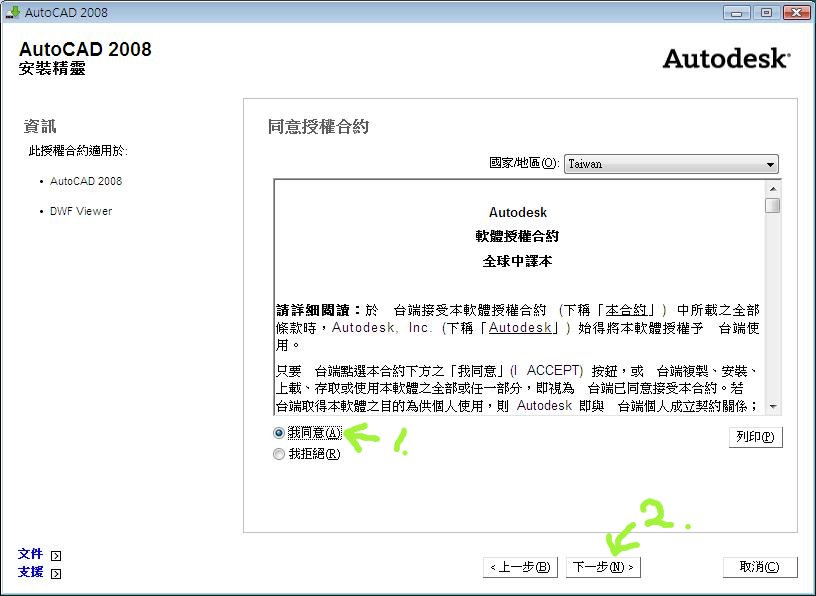
- 點取"我同意(A)"
- 再點"下一步"
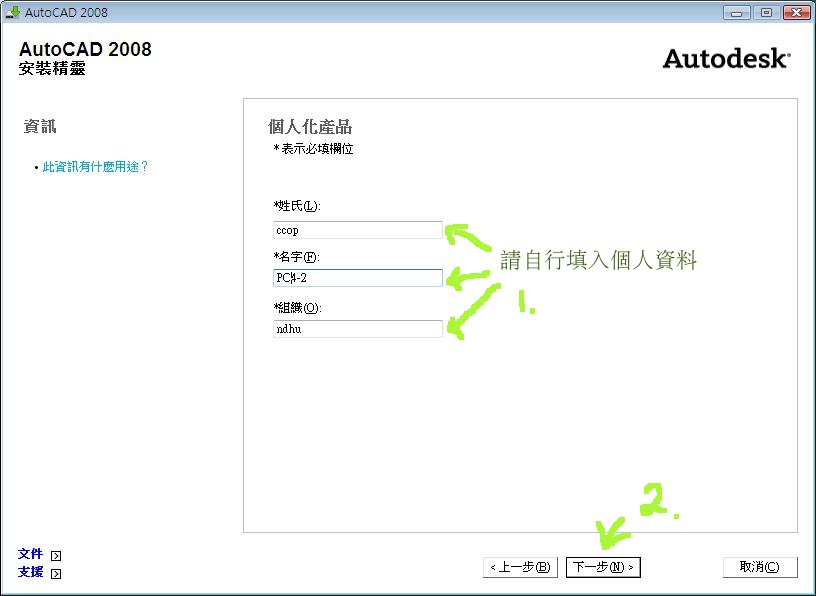
- 自行填入個人資料
- 填完後,點"下一步"
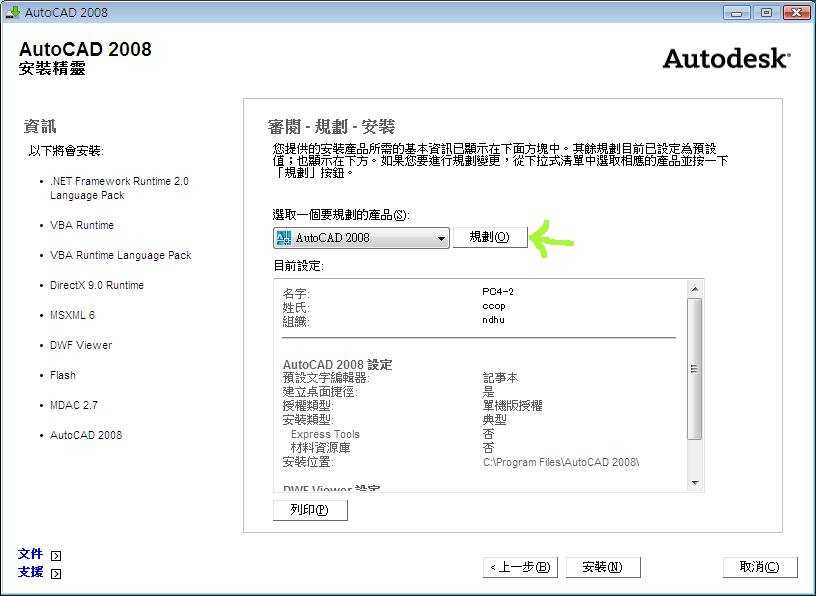
在正式安裝前,要先點選"規劃",來設定伺服器資訊。
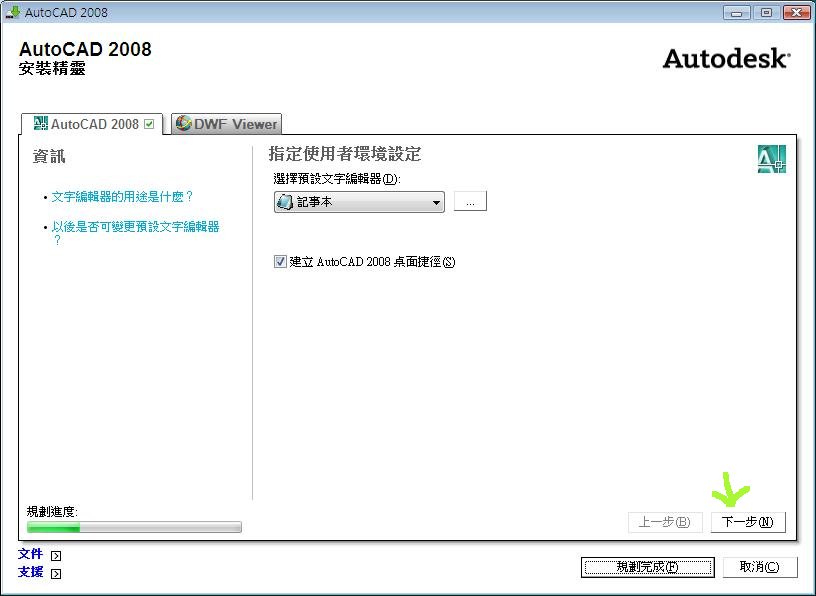
設定預設文字編輯器,選好後,點"下一步"。
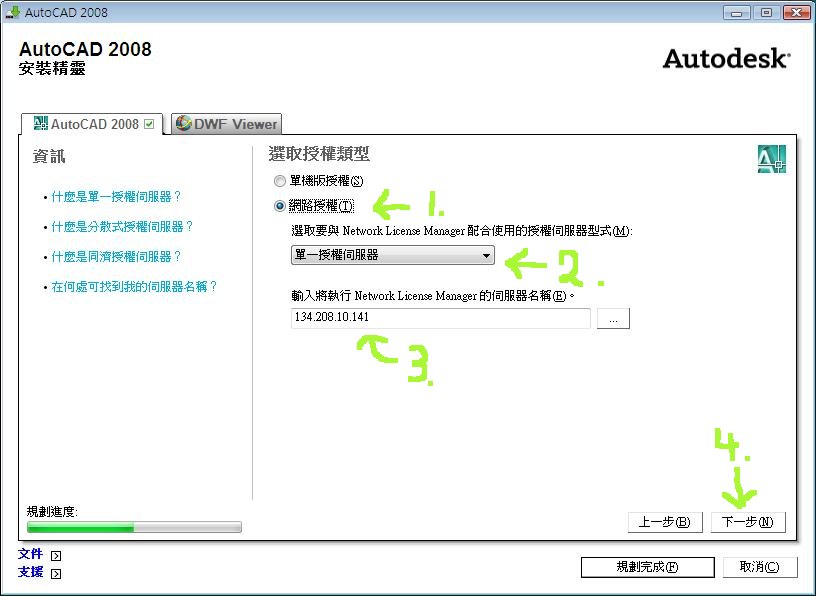
設定伺服器
- 點選"網路授權(T)
- 選取"單一授權伺服器"
- 填入伺服器位置"134.208.10.141"
- 設定好後,點"下一步"
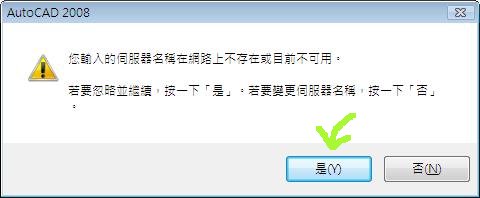
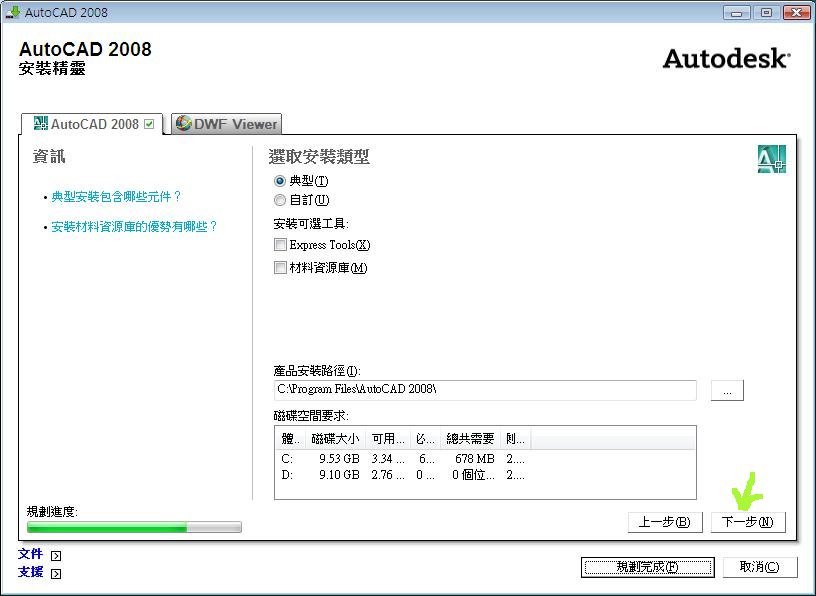
安裝類型依個人需求,設定好後,點"下一步"。
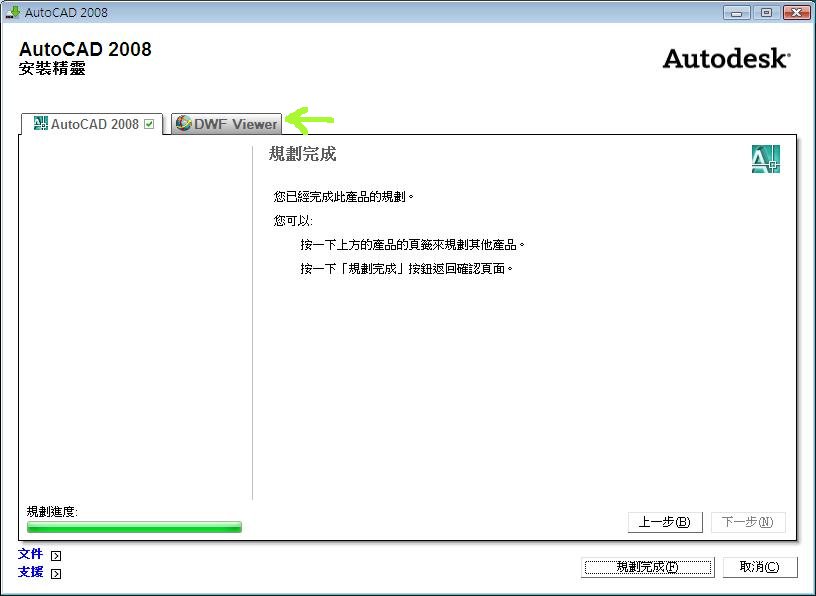
到此AutoCAD 2008安裝設定,已經設定完成。點"DWF Viewer"接著設定DWF Viewer。
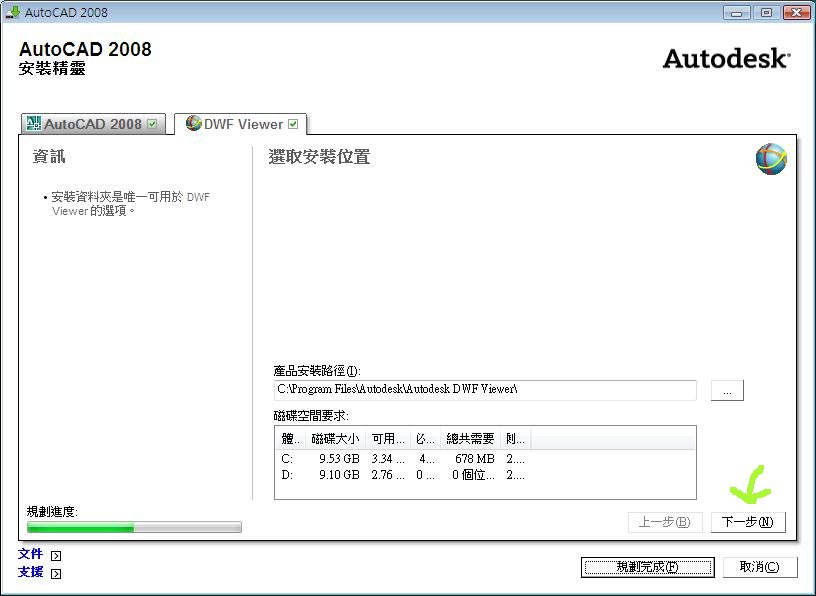
確認安裝位置後,點"下一步"。
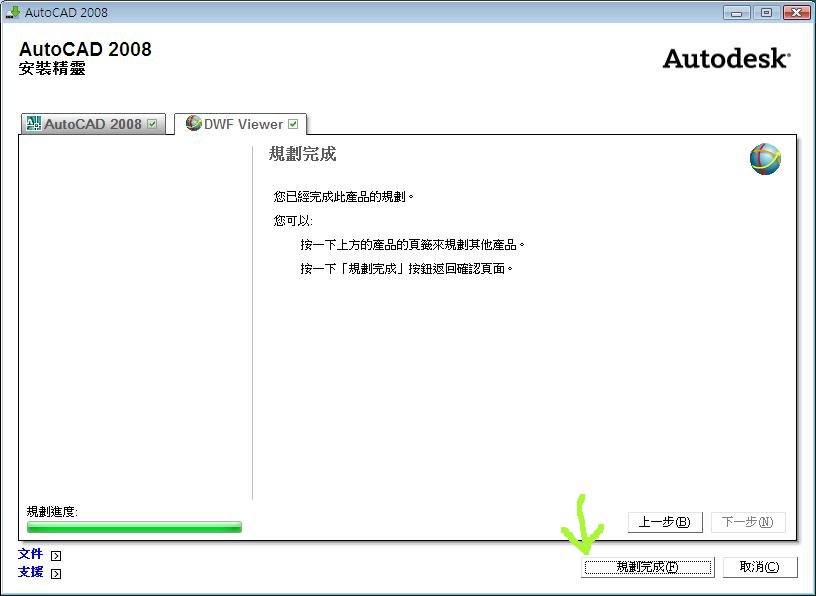
已經完成所有安裝設定,點"規劃完成"。
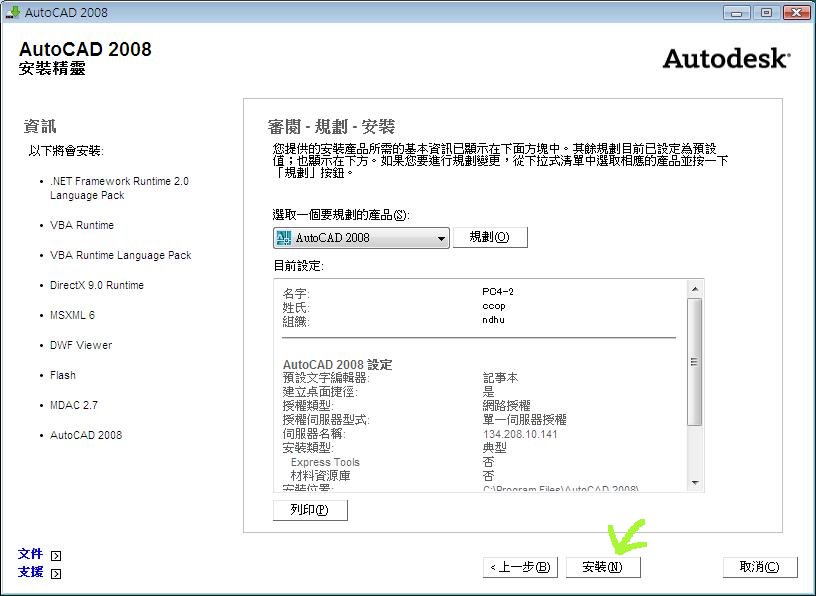
再看一次,目前設定內的設定是否有誤,若沒錯,點"安裝(N)"來進行安裝。
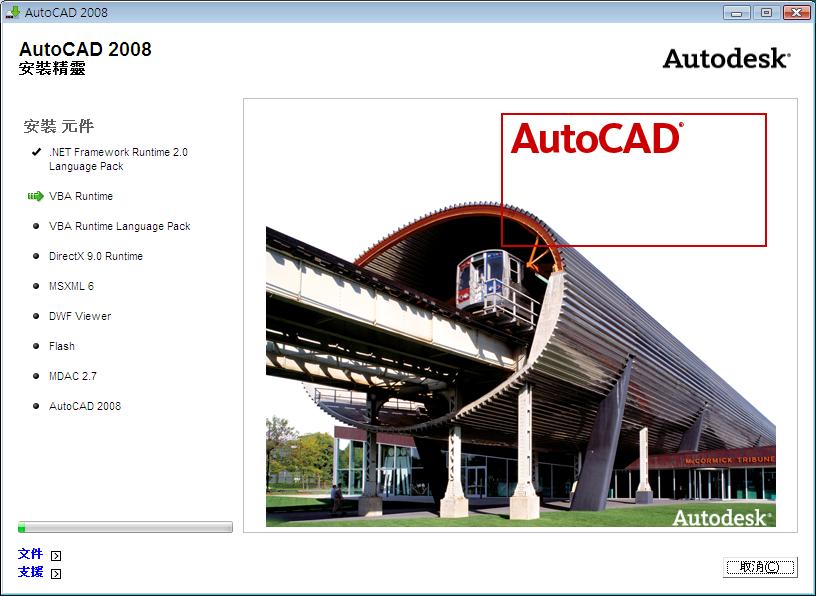
等待安裝程序完成。
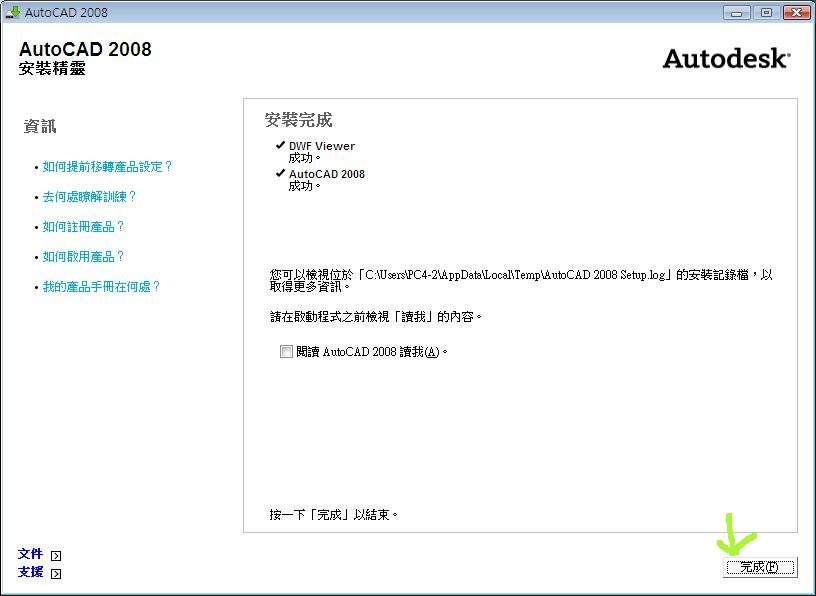
最後點下"完成(F)",就完成安裝了。